iTunes може надати єдиний офіційний спосібкерування даними на ваших пристроях iOS, але є багато сторонніх інструментів настільних ПК, які роблять те ж саме з набагато меншими клопотами. iPhone Explorer і iDevice Manager - лише дві альтернативи, які користувачі iOS мають для iTunes. Завдяки такому програмному забезпеченню ви можете перетягувати мультимедіа, дані додатків, нотатки та контакти на свій пристрій, не знаходячи складних ієрархій синхронізації, які можуть зробити за допомогою iTunes справжній біль у шиї. iBrowse є ще одним інструментом, який пропонує доступ до файлів iOS,але вона певною мірою і унікальна. За допомогою iBrowse ви можете пройти резервні дані, що зберігаються на вашому комп’ютері, не потребуючи відновлення їх на пристрої. Коли iPhone підключений до ПК або Mac, iBrowse також показує повні дані програми, а також звичайні файли фото та відео.
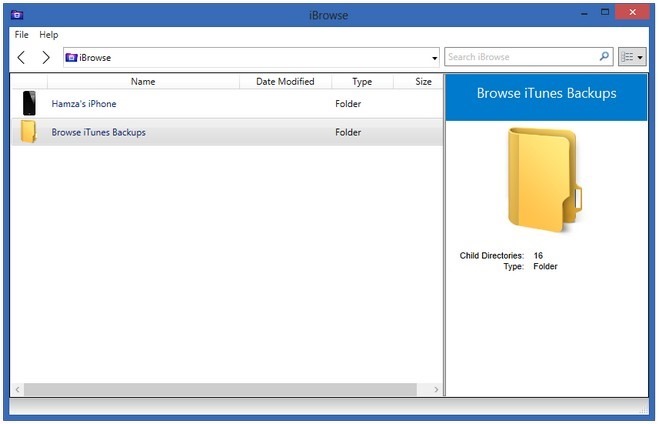
Щоб встановити iBrowse на ПК або Mac, просто завантажтеі запустіть файл, доступний за посиланням, наданим в кінці цього повідомлення. Після встановлення додаток можна використовувати для вивчення даних резервного копіювання iTunes, що зберігаються на вашому комп’ютері, навіть не підключаючи жоден пристрій. Щоб перевірити файлову систему iPhone, звичайно, вам потрібно буде підключити пристрій до комп'ютера за допомогою USB-кабелю.
Дані резервного копіювання, відображені всередині iBrowse, знаходяться в aнабагато зрозуміліша форма порівняно із способом її відображення на комп’ютері за замовчуванням. Ви можете переглянути всі збережені фотографії, отримати дані програми або скопіювати файли на нові місця. Одне, що неможливо, - це внесення змін до резервної копії, що має сенс, оскільки ви не хочете возитися з даними, якщо є необхідність відновити їх пізніше.
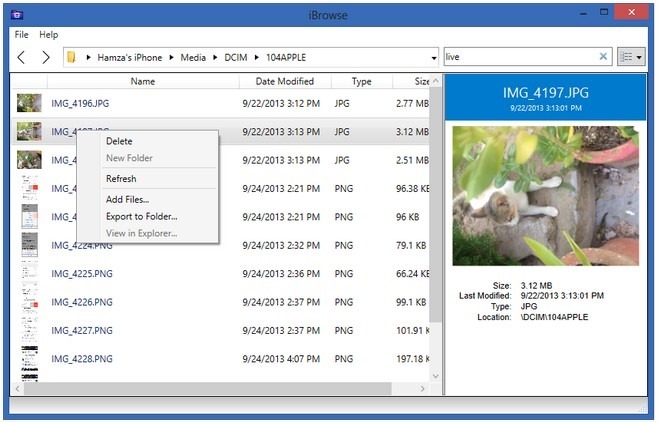
Після підключення iPhone, iPad або iPod touchна ваш комп'ютер, iBrowse розпізнає його відразу, якщо у вас встановлено iTunes 10 або пізнішої версії. Не потрібно запускати iTunes; для драйверів він повинен бути там. Головний екран у файловій системі пристрою розділений на три основні розділи: Медіа, Додатки та Резервні дані. Папка DCIM у Медіа представляє додаток Фотографії та показує всі збережені зображення та відео у акуратних папках. Підпапки можуть не бути названі так само, як ваші альбоми на пристрої, але вони мають однакові фотографії. Клацніть правою кнопкою миші будь-який елемент, щоб видалити або перемістити його. Ви можете експортувати вміст свого пристрою в папку на комп’ютері або додавати нові дані в iPhone, вибравши опцію "Додати файли" (також працює перетягування). iBrowse показує попередній перегляд будь-якого вибраного елемента на правій панелі, доповнений базовою інформацією про предмет.
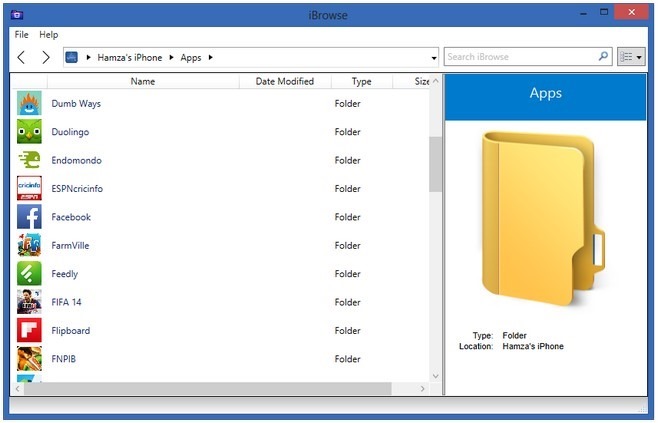
Що стосується програм, то для кожного є записвсередині iBrowse, і ви можете переглянути всі пов'язані з ними дані окремо. Сюди входять зображення додатків, метадані, файли прогресу користувача та деякий інший вміст. Якщо ви хочете перенести свій ігровий процес на пристрій друга, просто скопіюйте відповідні папки на свій телефон за допомогою iBrowse на обох.
Єдина функція iBrowse, яка потребує aджейлбрейк на роботу - це доступ для читання / запису файлів кореневого рівня. Оскільки не дуже багато користувачів, ймовірно, потребуватимуть цього під час свого розпорядку дня, це не дуже велика угода. Інструмент працює для всіх версій платформи, включаючи останню iOS 7. iBrowse - це безкоштовний інструмент і не містить реклами. Перейдіть на ПК або Mac, перейшовши за наступним посиланням.
Завантажте iBrowse













Коментарі